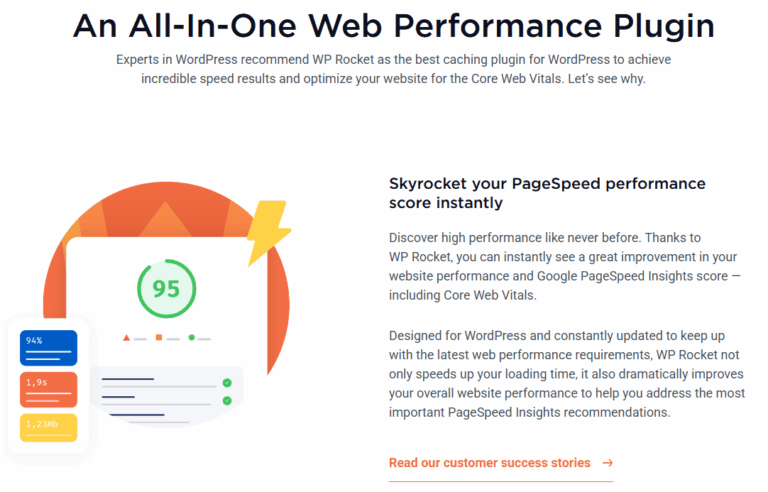wp-config.php 기본 설정

wp-config.php 파일은 워드프레스 웹 사이트의 가장 중요한 설정 파일입니다. 이 파일은 워드프레스가 데이터베이스에 접속하고 작동하는 데 필요한 핵심 정보를 담고 있기 때문에, 사이트의 심장부와 같습니다.
Ⅰ. wp-config.php의 역할
이 파일에는 다음과 같은 민감한 설정이 포함되어 있습니다.
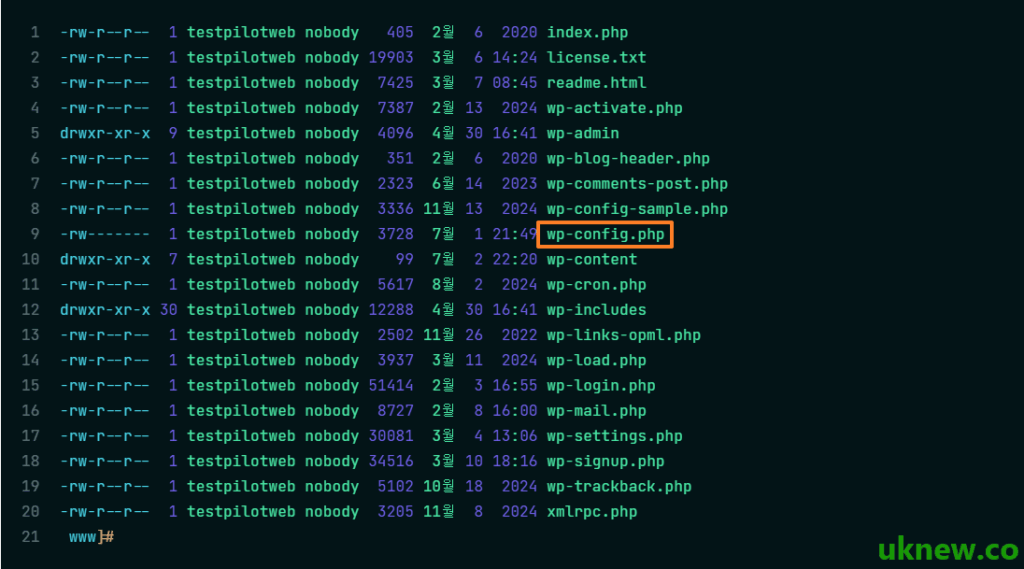
이러한 특성 때문에 wp-config.php 파일은 외부 공격자에게 최우선 공격 대상이 됩니다. 파일에 대한 접근 권한이 잘못 설정되거나 내용이 노출될 경우, 데이터베이스 전체가 유출되거나 사이트의 관리 권한을 빼앗길 수 있는 심각한 보안 취약점으로 이어집니다. 따라서 워드프레스 보안을 강화하는 첫걸음은 이 파일의 안전을 확보하는 것입니다.
Ⅱ. /* That’s all, stop editing! Happy publishing. */
이 주석(/* That’s all, stop editing! Happy publishing. */)은 기술적으로 PHP 코드로서 특별한 기능을 수행하는 것은 아닙니다. 단순히 주석일 뿐입니다.
하지만 워드프레스 개발팀이 사용자들에게 “이 주석 아래에는 워드프레스가 작동하는 데 필요한 핵심 코드가 있으니 건드리지 말라”는 의미로 남겨둔 ‘표식‘ 역할을 합니다.
🔲 핵심: 이 주석 위에 코드를 추가해야 하는 이유
워드프레스의 wp-config.php 파일은 다음과 같은 구조로 끝납니다.
// (중략: 데이터베이스 정보, 보안 키, 테이블 접두사 등)
/**
* For developers: WordPress debugging mode.
*
* Change this to true to enable the display of notices during development.
* It is strongly recommended that plugin and theme developers use WP_DEBUG
* in their development environments.
*/
define( 'WP_DEBUG', false );
###
/* That's all, stop editing! Happy publishing. */
/** Absolute path to the WordPress directory. */
if ( ! defined( 'ABSPATH' ) ) {
define( 'ABSPATH', dirname( __FILE__ ) . '/' );
}
/** Sets up WordPress vars and included files. */
require_once( ABSPATH . 'wp-settings.php' );- 설정 상수(
define)는 위에: 워드프레스 설정에 관련된 대부분의 상수(define)들은/* That's all, stop editing! Happy publishing. */주석 바로 위에 정의되어야 워드프레스가 설정을 초기화하는 과정에서 정상적으로 로드됩니다. - 워드프레스 로딩 시작은 아래에: 이 주석 아래에는
ABSPATH정의와require_once( ABSPATH . 'wp-settings.php' );라는 코드가 있습니다. 이wp-settings.php파일을 로드하는 순간부터 워드프레스의 핵심 기능들이 실제로 구동되기 시작합니다.
따라서 사용자가 추가적인 설정 (예: 파일 편집 비활성화 define('DISALLOW_FILE_EDIT', true);나 메모리 제한 설정 define('WP_MEMORY_LIMIT', '256M'); 등)을 하려면, 워드프레스의 핵심 로딩 파일이 호출되기 이전, 즉 주석 바로 위에 작성해야 오류 없이 적용됩니다.
Ⅲ. 워드프레스 설치 후 적용하는 wp-config.php 기본 설정
🔲 heartbeat 설정
워드프레스 ‘Heartbeat’는 서버와 웹사이트가 계속 연결되어 있는지 확인하는 신호입니다. Heartbeat API는
/wp-admin/admin-ajax.php를 사용하여 웹 브라우저에서 AJAX 호출을 실행합니다. 워드프레스 대시보드에서 15초마다 이 파일로 인해 POST 요청이 전송됩니다.
관리자 글쓰기 화면(post.php, post-new.php)에서는 동작하도록 설정할 수 있습니다.
상단 ( /* That's all, stop editing! */ 위쪽) 에 다음 코드를 추가합니다.
/** Disable Heartbeat everywhere except post editor */
add_action('init', function() {
global $pagenow;
if ($pagenow != 'post.php' && $pagenow != 'post-new.php') {
wp_deregister_script('heartbeat');
}
}, 1);🔲 워드프레스 메모리 설정
메모리 설정은 워드프레스가 PHP에서 사용할 수 있는 메모리의 최대치를 지정해, 테마나 플러그인 실행 중 메모리 부족 오류(Fatal error: Allowed memory size exhausted)를 방지하기 위함입니다. 즉, 안정적인 사이트 구동과 리소스 초과 방지를 위한 기본적인 안전 장치입니다.
워드프레스 튜토리얼이나 공식 문서에서는 define('WP_MEMORY_LIMIT', '256M'); 하나만 나오는 경우가 대부분입니다.
/** Memory Limit for WordPress */
define('WP_MEMORY_LIMIT', '256M'); // 프론트엔드
define('WP_MAX_MEMORY_LIMIT', '512M'); // 관리자/백엔드‘WP_MAX_MEMORY_LIMIT’는 프론트엔드보다 백엔드에 더 많은 메모리를 허용하는 구조입니다.
WP_MEMORY_LIMIT는 “사이트 방문자용 메모리 한도”이고,
WP_MAX_MEMORY_LIMIT는 “관리자·내부 처리용 확장 한도”입니다.
두 개를 함께 설정해야 완전한 워드프레스 메모리 제어가 가능합니다.서버에 설정 된 php.ini 또는 PHP-FPM pool 설정보다 wp-config.php 값이 더 클 경우 서버 설정을 따르게 되어 있습니다.
🔲 Revisions 제한
워드프레스 리비전은 게시물의 수정 하기 전 데이터가 계속해서 쌓이기 때문에 웹사이트가 느려집니다. 특히 캐시가 설치되지 않은 워드프레스 사이트의 경우와 캐시가 설치되어 있어도 관리자 페이지 대시보드에서 작업을 하는 동안, 특히 글이나 페이지에서 콘텐츠를 제작하는 경우 방문자 페이지까지 느려지는 경우가 있습니다.
예를 들어 서버의 총 CPU를 50% 정도 사용하는 경우 어떤 캐시 플러그인을 쓰더라도 방문자 페이지의 속도가 떨어질 수 있습니다.
때문에 리비전을 비활성화 하거나 갯수 제한을 적용합니다.
◽️️리비전 완전히 끄기
/** Disable Post Revisions completely */
define('WP_POST_REVISIONS', false);◽️️리비전을 일정 개수로 제한 (예: 3개)
/** Limit Post Revisions to 3 per post */
define('WP_POST_REVISIONS', 3);◽️️글 자동 저장 간격 조정
워드프레스 글 자동 저장 간격은 기본 1분입니다. 예를 들어 기본 60초 → 5분(300초)으로 늘릴 수 있습니다.
/** Increase autosave interval to 5 minutes */
define('AUTOSAVE_INTERVAL', 300);